Ändern Sie die Art und Weise, wie Cortana Sie in Windows 10 anruft
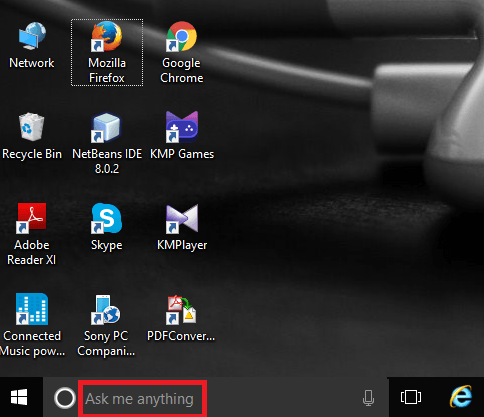
- 3024
- 74
- Matteo Möllinger
Cortana hat, wie der Name schon sagt, verschiedene leistungsstarke Funktionen, die das Computer erleichtert haben Windows 10. Es hilft Ihnen, so einfach im Web nachzu suchen, und bietet Ihnen auch zeitnahe Informationen. Tatsächlich ist es ein persönlicher Assistent von Microsoft. Sobald Sie tiefer in Cortana eingegraben sind, gibt es verschiedene andere verborgene Funktionen, die es cool klingen lassen. Es gibt einfachere Möglichkeiten, Mails zu senden und Reste mit Cortana festzulegen. Es führt Sie mit den aktuellen Timings und Wetter.Es gibt bestimmte Anwendungen in Ihrem System, für die Cortana Sie bei Ihrem Namen aufruft. Obwohl Sie Ihren Namen legal ändern können, möchten Sie, dass Ihr PC bei einem anderen Namen ein wenig Spaß macht. Cortana macht genau das. Sie können Ihren Namen darin ändern, und von da an, in allen Fällen, in denen Sie sich angehen müssen, ruft es Sie mit dem Namen, den Sie dafür festgelegt haben. Hier stellen wir Ihnen die Schritte zur Änderung Ihres Namens mit Cortana zur Verfügung.
Wenn Sie Cortana nutzen möchten, müssen Sie sicherstellen, dass Ihre Region sie unterstützt. Wenn nicht, können Sie Ihre Region in einen ändern, der sie unter den Optionen unterstützt Zeit und Sprache im Einstellungsmenü.
Siehe auch : So aktivieren Sie dynamisches CRM in Cortana
So ändern Sie den Namen, durch den Sie Cortana ruft
Schritt 1:
Navigieren Sie zum Startsymbol in der Taskleiste, die in der unteren linken Ecke des Desktops vorhanden ist. Sie finden daneben, Frag mich was. Klick es an. Beachten Sie das, wenn Sie sehen Durchsuchen Sie das Web und Windows oder Suchen Sie die Fenster Option daneben, dann unterstützt Ihre Region einige Cortana -Funktionen nicht.
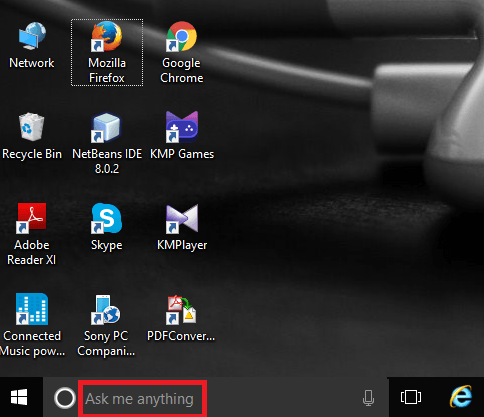
Schritt 2:
In Richtung der extremen links finden Sie vier Symbole von oben nach unten. Klicken Sie auf das Notizbuchsymbol direkt unter dem Symbol, das die Startseite bezeichnet.
Schritt 3:
Wenn Sie darauf klicken, finden Sie eine Liste von Optionen wie Einstellungen, essen und trinken, über mich usw. Klicken Sie auf die allererste Option, Über mich.
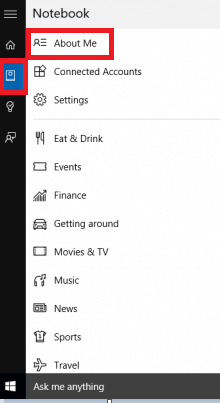
Schritt 4:
Wenn Sie das tun, taucht die nächste Registerkarte auf. Auf der Oberseite finden Sie eine Option namens Ändern Sie meinen Namen. Klick es an.
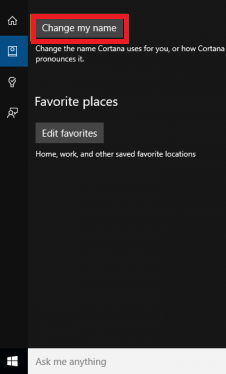
Schritt 5:
Es würde Sie nach dem Namen fragen, den Sie für Sie anrufen möchten.Geben Sie das Eingabeaufforderungsfeld darunter, den gewünschten Namen ein, den Sie gewünscht haben.
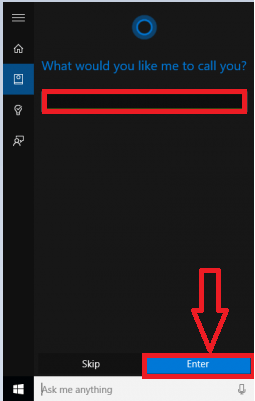
Schritt 6:
Klicken Sie auf die Option eingeben.Jetzt erhalten Sie eine Option, um zu hören, wie es es ausspricht, indem Sie darauf klicken Höre, wie ich es sagen werde.
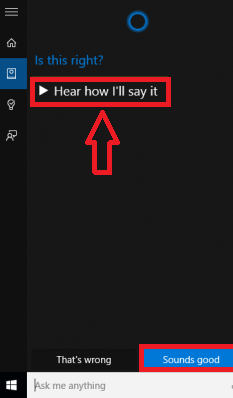
Schritt 7:
Wenn Sie sich zufriedenstellend fühlen, klicken Sie auf die Sound -Good -Option und von nun an rufen Sie Sie bei Ihrem Namen an.
Probieren Sie es aus und spüren Sie die Veränderung!
- « So erstellen Sie ein gesperrtes Benutzerprofil in Google Chrome
- So fügen Sie die Farbe von Hyperlinks in Word 2016 ein und ändern Sie die Farbe von Hyperlinks »

